
- •Основы работы в системе mathcad
- •1.1 Основы пользовательского интерфейса
- •1.2 Предварительные сведения о меню команд
- •1.3 Принцип блоков. Порядок вычислений
- •1.4 Ввод и редактирование текста
- •Создание текстового блока
- •Вставка математических выражений в текстовый блок
- •Форматирование текста
- •1.5 MathCad в режиме калькулятора
- •1.6 Ввод и редактирование формул
- •Ввод формул
- •Редактирование формул
- •2 Простейшие элементы языка mathcad
- •2.1 Алфавит, идентификаторы и числа Алфавит
- •Идентификаторы
- •2.2 Константы и переменные
- •Переменные
- •2.3 Арифметические и логические операторы
- •Арифметические операторы
- •Логические операторы
- •2.4 Единицы измерения и размерность
- •Основные и дополнительные единицы измерения
- •Ввод размерных значений
- •Вывод размерных значений
- •3 Переменные диапазона, векторы и переменные с индексом
- •3.1 Переменные диапазона
- •Использование переменных диапазона
- •3.2 Векторы и переменные с индексом
- •Способы определения векторов
- •3.3 Итерации и рекурсии
- •3.4 Операторы суммирования и перемножения
- •4. Построение графиков
- •4.1 Создание двумерных графиков Создание графических шаблонов
- •Декартова система координат
- •Полярные координаты
- •Примеры создания двумерных графиков
- •Форматирование графиков
- •Форматирование графиков в декартовой системе координат
- •Форматирование графиков в полярной системе координат
- •Вторая ось по y
- •4.2 Трехмерные графики
- •5. Функции
- •5.1 Основные стандартные функции общего назначения
- •5.2 Функции с условными выражениями
- •Функция until
- •Функция if
- •5.3 Функции пользователя
- •6. Операции с векторами и матрицами
- •6.1 Операции с векторами
- •Векторные операторы
- •Векторные функции
- •Векторные функции пользователя
- •Одновременные вычисления с помощью векторов
- •6.2 Операции с матрицами
- •Как создать матрицу
- •Матричные операторы
- •Матричные функции
- •6.3 Примеры векторных и матричных операций
- •Решение уравнений
- •8.1 Решение одного уравнения Предварительные сведения
- •Алгебраические уравнения
- •Уравнения любого типа
- •8.2 Решение систем линейных уравнений Краткие сведения из теории
- •Решение методом обратной матрицы
- •Функции lsolve
- •Решение линейной системы методом Гаусса
- •8.3 Решение систем нелинейных уравнений
- •9. Производные и интегралы
- •9.1 Операторы дифференцирования и интегрирования
- •9.2 Дифференцирование
- •Производные высших порядков
- •Частные производные
- •9.3 Интегрирование
- •Определенный интеграл
- •Кратные интегралы
- •Разностные методы решения
- •10.2 Решение оду в системе MathCad
- •Решение с помощью функции rkfixed
- •Сборник задач
- •Литература
Основы работы в системе mathcad
В настоящее время научно-технические расчеты на компьютерах все чаще проводятся с использованием современных математических пакетов (MatLab, Maple, MathCAD и др.).
Один из самых известных математических пакетов – система MathCAD. Можно отметить ряд ее особенностей, обеспечивших большую популярность MathCAD:
Математические выражения в системе MathCAD записываются в общепринятой математической форме, что повышает наглядность программ и позволяет создавать законченные научно-технические документы.
Пакет MathCAD дополнен справочником по основным математическим и физико-хими-ческим формулам, которые легко переносятся в документ.
При решении задач можно использовать размерные переменные и выбрать нужную систему единиц измерения.
Широко используются информационные технологии, предоставляемые Internet.
В то же время система MathCAD остается достаточно простой и доступной очень широкому кругу пользователей.
1.1 Основы пользовательского интерфейса
Система MathCAD имеет удобный и типичный для Windows-приложений пользовательский интерфейс – набор средств, обеспечивающих управление системой. При запуске MathCAD вначале появляется заставка, а затем открывается окно приложения (рисунок 1.1). В окне редактирования показаны плавающие панели некоторых математических и графических операций, а также панель греческих символов
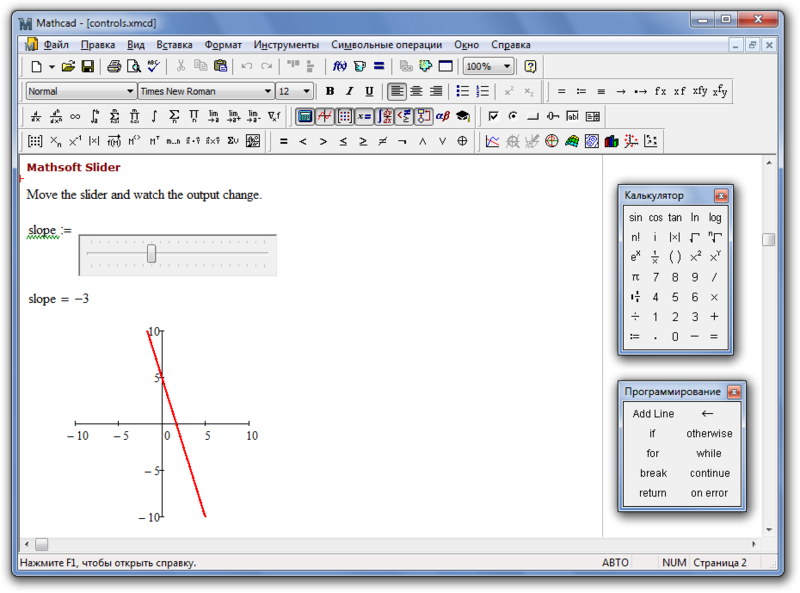
Рис. 1.1 – Окно редактирования и некоторые элементы интерфейса
Основную часть экрана занимает окно редактирования, первоначально пустое. Вверху окна редактирования видно несколько строк с типовыми элементами интерфейса.
Верхняя строка – титульная. Она отображает название загруженного или вводимого с клавиатуры документа. В левой части строки помещена стандартная кнопка управления окном, а в правой части – три маленькие кнопки для свёртывания окна, развёртывания его во весь экран и закрытия.
Вторая строка содержит позиции главного меню. Перечислим их назначение:
File (фаил) – работа с файлами, сетью Internet и электронной почтой;
Edit (правка) – редактирование документов;
View (обзор) – изменение средств обзора и вкл./выкл. элементов интерфейса;
Insert( вставка) – установка вставок объектов и их шаблонов (включая графику);
Format (формат) – изменение формата (параметров) объектов;
Tools ( инструменты)– управление процессом вычислений;
Symbolic (символы) – выбор операций символьного процессора;
Window (окно) – управление окнами системы;
Help (справка) – работа со справочной базой данных о системе.
Ниже главного меню располагается стандартная панель инструментов, дублирующая ряд наиболее распространённых команд и операций (рисунок 1.2).
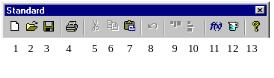
1 – Новый документ 8 – Отменить операцию
2 – Открыть документ 9 – Выровнять по горизонтали
3 – Записать документ 10 – Выровнять по вертикали
4 – Напечатать документ 11 – Вставить функцию
5 – Перенести в буфер 12 – Вставить размерность
6 – Скопировать в буфер 13 – Справка
7 – Вывести из буфера
Рис.1.2 – Назначение некоторых кнопок стандартной панели инструментов
Панель форматирования для выбора типа и размера шрифтов и способа выравнивания текстовых комментариев показана на рисунке 1.3.
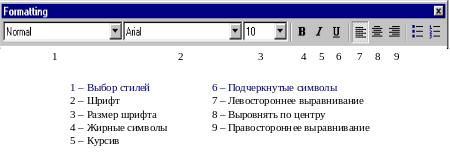
Рис.1.3 – Назначение панели форматирования
Во всех последних версиях MathCAD используются перемещаемые («плавающие») панели инструментов для вывода заготовок – шаблонов математических знаков (цифр, знаков арифметических операций, матриц, знаков отношений, графиков и т.д.). Применение таких панелей для вывода шаблонов математических знаков очень удобно, поскольку не нужно запоминать разнообразные сочетания клавиш. Любую панель можно перемещать по экрану, менять ее форму и закрыть при ненадобности.
Вызвать любую панель на экран или скрыть ее можно с помощью пункта Toolbars (Панель инструментов) меню View (Вид) по имени нужной панели. Математические панели, в отличие от основных, можно вызвать нажатием соответствующей кнопки панели Math (Математика).
